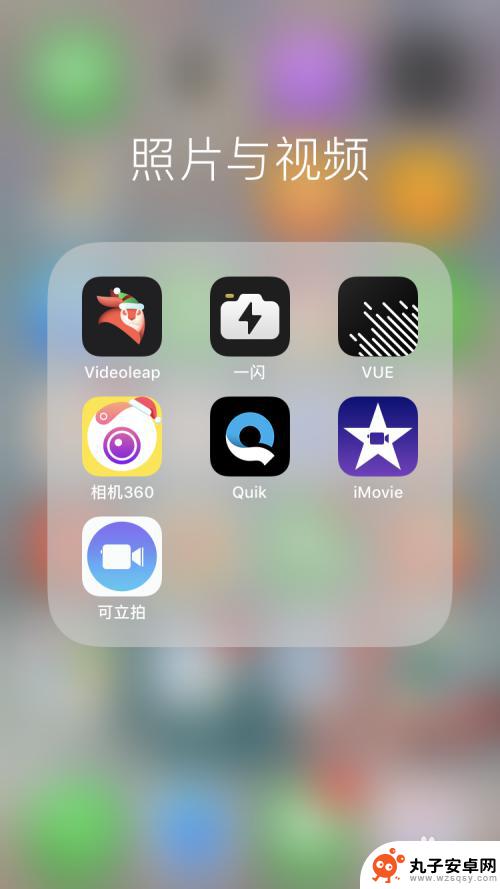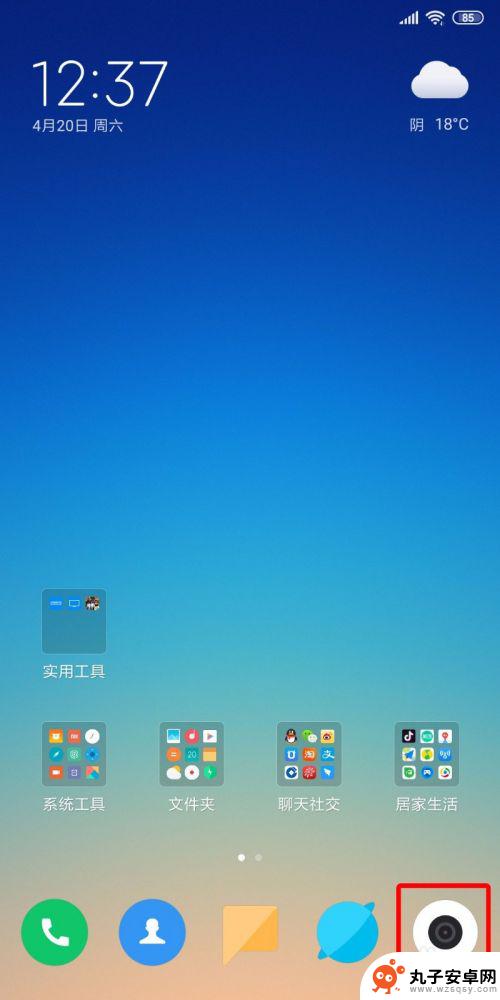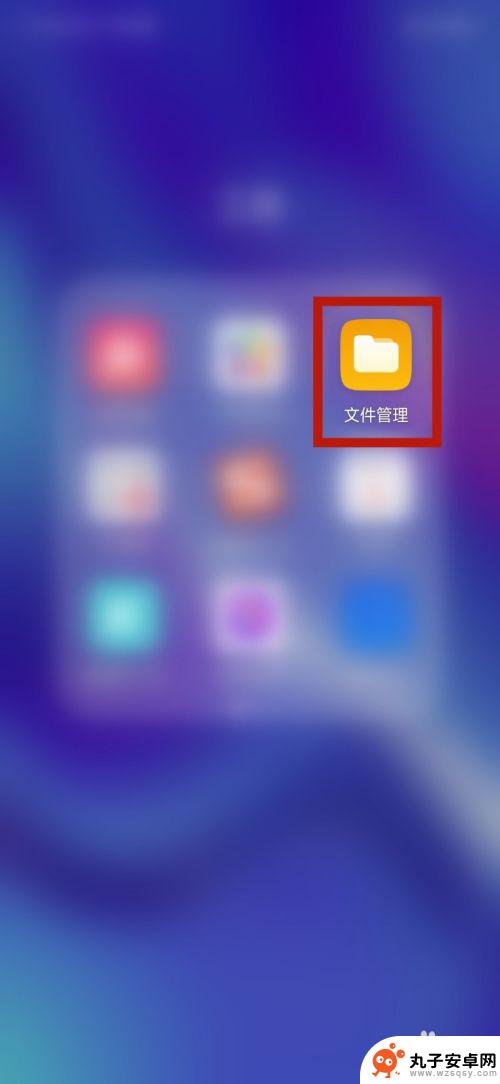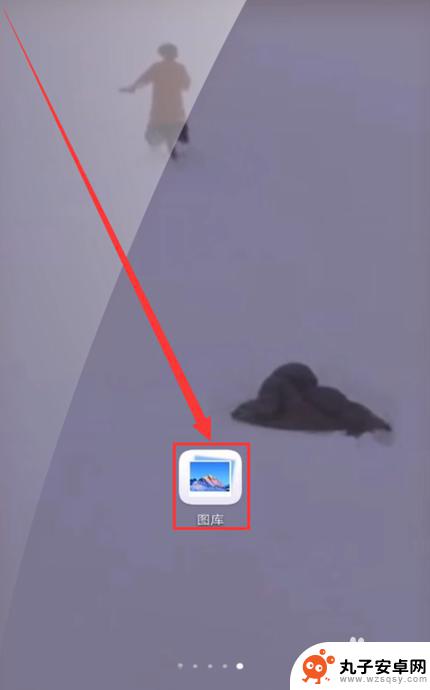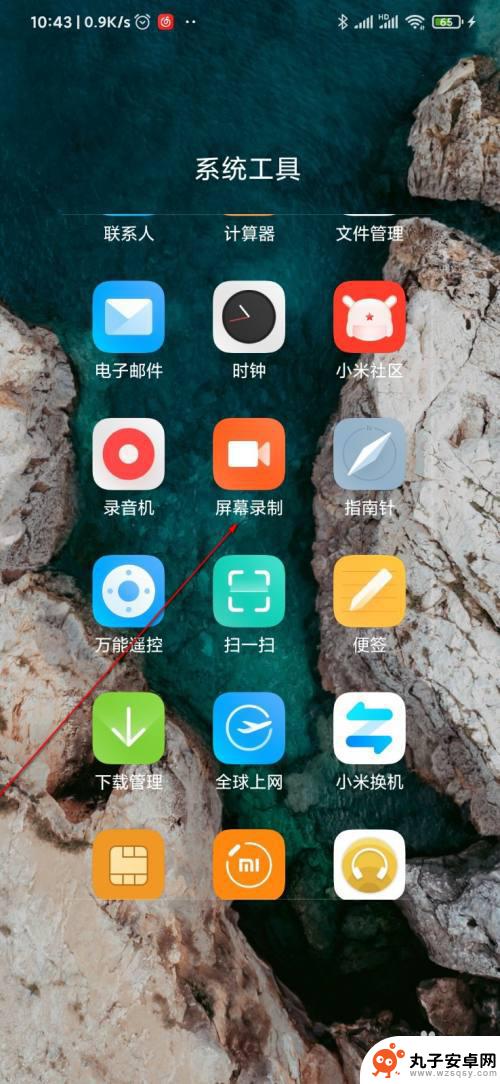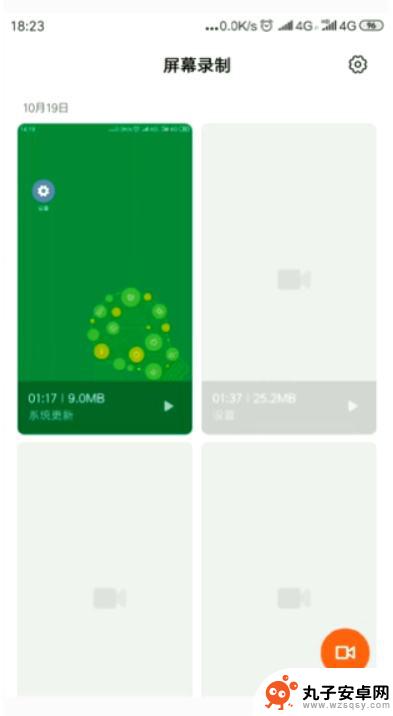手机如何设置录屏的画面 手机录像视频文件大小调整方法
时间:2024-05-17来源:丸子安卓网
在手机使用中,录屏功能和调整录像视频文件大小是非常常见的需求,通过设置手机的录屏画面,可以更清晰地记录屏幕上的操作步骤或游戏过程;而调整视频文件大小则可以节省存储空间,方便分享和传输。在本文中我们将介绍如何有效地设置手机录屏的画面和调整视频文件大小的方法,让您更轻松地应对这些常见需求。
手机录像视频文件大小调整方法
方法如下:
1.在手机桌面找到【相机】,点击启动手机相机。

2.然后再底部把拍照切换成【录像】模式,然后点击右上角的【菜单图标】。
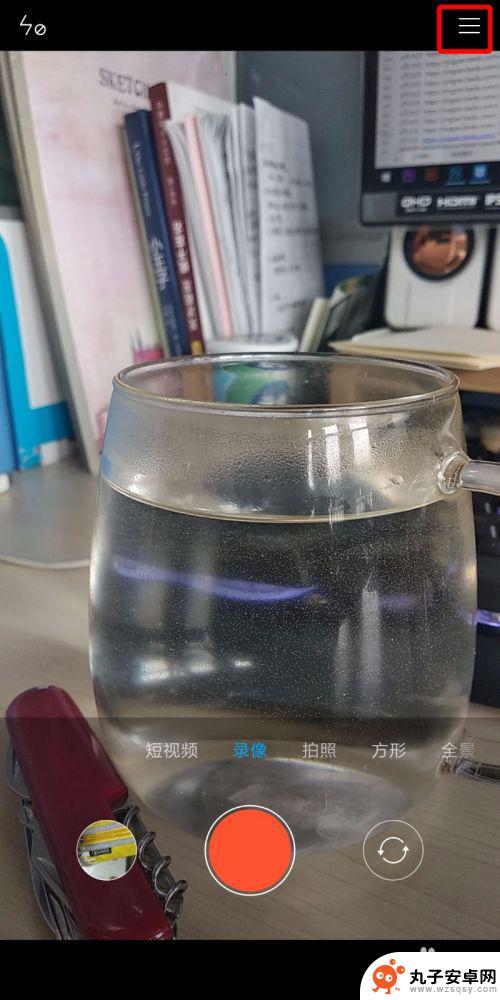
3.这是顶部会出现一个菜单栏,在这里可以设置【快动作】和【慢动作】视频。我们在这里点击【设置】,进入到录像设置中。
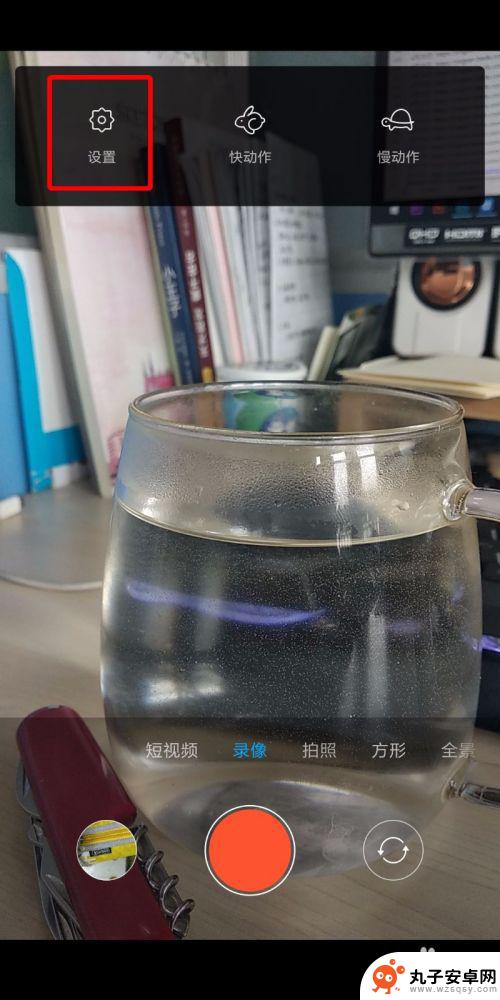
4.进入到录像设置中后,可以看到【视频画质】默认的是【超高清4K】,这怎么能不大呢?我们点击进去切换。
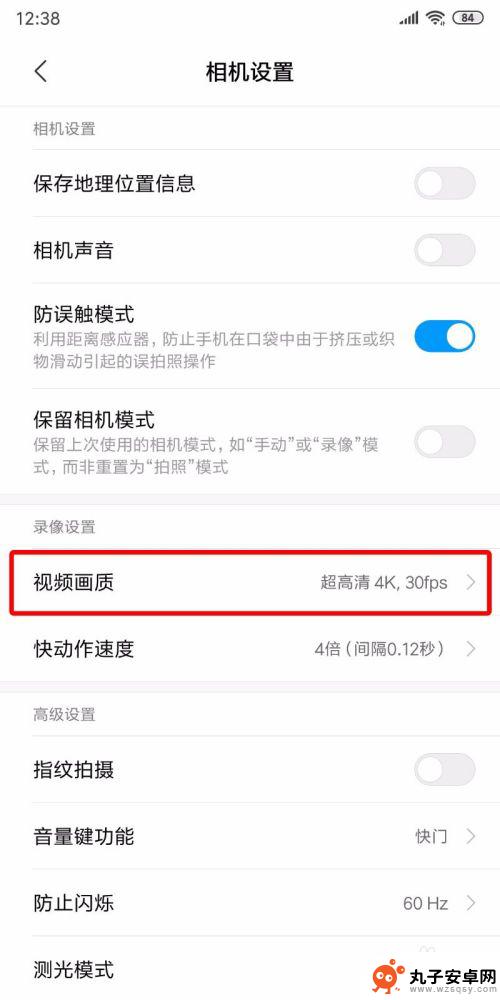
5.进入到【视频画质】菜单中可以看到有很多的分辨率,这里面最小的就是【高清720P】了。
从大大小的顺序为【4K>1080P 60FPS>1080P 30FPS>720P 30FPS】。
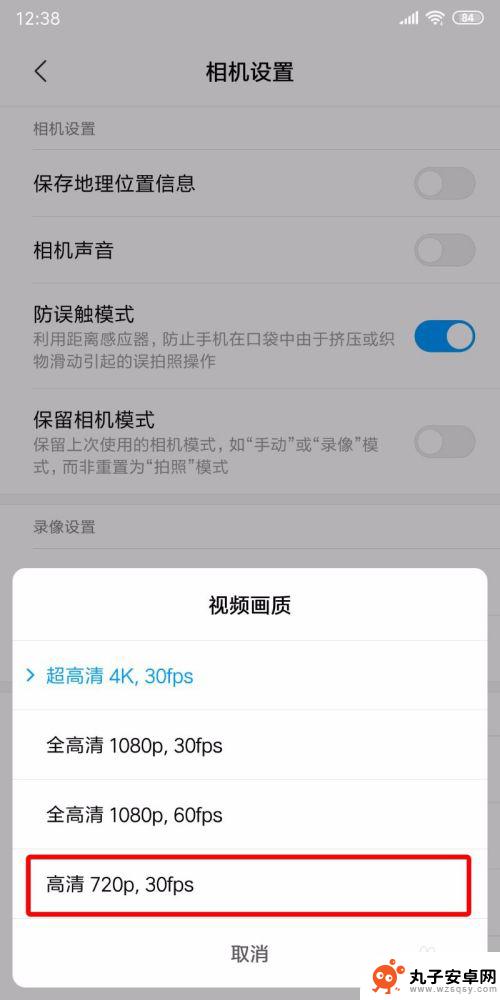
6.我们点击最后一个把画质调低到【720P 30FPS】。
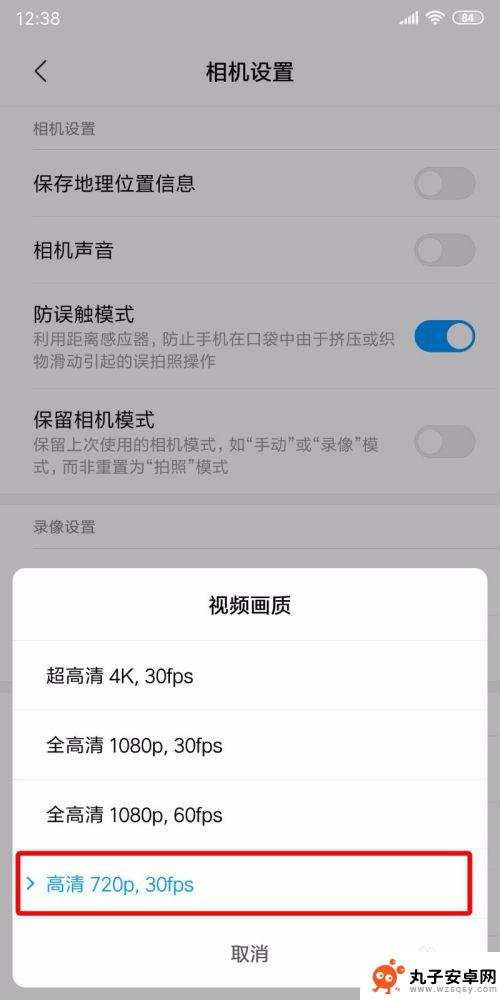
7.我们分别录一段4K的和720P的视频,同样都是录制5S。然后上传到电脑中可以看到4K的视频29.94M,而720P才9.15M,这就是差距哦~
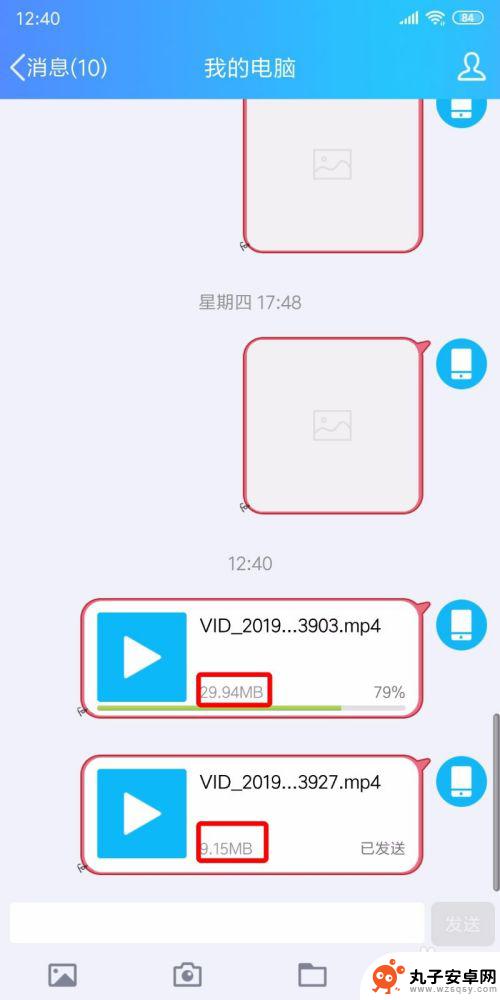
以上是关于如何设置手机录屏画面的全部内容,如果你遇到这种情况,不妨试试小编提供的方法来解决,希望对大家有所帮助。